Video Geri Yükleme: Video Kalitesini Geri Yüklemek İçin En İyi Uygulama
Kalitesini geri yüklemek istediğiniz bir videonuz var mı? Yoksa kalitesini daha da iyi hale getirmek için geliştirmek mi istiyorsunuz? Videonuzla yapmak istediklerinizi gerçekleştirmek için birçok yöntem mevcuttur. Video kalitesini geri yüklemek, özellikle eski videolar için kaliteyi ve video ayrıntılarını iyileştirmek için çok önemlidir. Temel efektleri değiştirebilir, video çözünürlüğünü artırabilir ve video geliştiricileri kullanabilirsiniz. Bununla, sahip olmak istediğiniz yüksek kaliteli videoyu üretebilir ve size daha iyi bir izleme deneyimi sunabilirsiniz.
nasıl yapılır diye merak ediyorsanız videoyu geri yükle kalite, bu gönderi ihtiyacınız olan şey. Yalnızca bir program kullanarak videonuzu geliştirmek için ayrıntılı yöntemler sunacaktır. Sahip olmayı hedeflediğiniz daha kaliteli videoyu elde etmek için kılavuz olarak kullanabileceğiniz farklı yöntemler sağlayacaktır. Ne için bekliyorsun? Bu yöntemler hakkında daha fazla bilgi edinmek için aşağıdaki bölümlere geçin.

- Bölüm 1. Videoyu Ne Zaman Geri Yüklemeniz Gerekir?
- Bölüm 2. Video Nasıl Geri Yüklenir
- Bölüm 3. Video Kalitesi hakkında SSS
Bölüm 1. Videoyu Ne Zaman Geri Yüklemeniz Gerekir?
Videoların geri yüklenmesinin farklı nedenleri vardır; düşük kaliteye ve çözünürlüğe sahip olabilirler veya geliştirilmeleri gerekebilir. Soru şu ki, videoların ne zaman geri yüklenmesi gerekiyor? Bu bölüm, video kalitesinin ne zaman geri yükleneceği ile ilgili ayrıntılı bilgiler sunacaktır.
- İyileştirilmesi gereken eski bir videonuz olduğunda videoyu geri yüklemeniz gerekir. Bununla, video dün çekilmiş gibi görünecek.
- Videonuzun parlaklığını, doygunluğunu ve kontrastını değiştirmeniz gerektiğinde videoyu geri yüklemeniz gerekir. Temel efektleri ayarlamanın yardımıyla yüksek kaliteli bir video üretebilirsiniz.
- Videonun kalitesi ve çözünürlüğü düşük olduğunda videoyu geri yüklemeniz gerekir. Bu durumda, korkunç bir izleme deneyimi sunduğu için kalitesiz ve çözünürlüğü düşük bir video izlemek istemezsiniz. Bununla, daha net, daha keskin ve daha gerçekçi hale getirmek için videonun kalitesini geri yüklemeniz gerekir.
- Video titrediğinde videoyu geri yüklemeniz gerekir. Bununla videonun titremesini azaltacak ve video klibi dengeleyecektir.
- Videonuzda gereksiz ses paraziti olduğunda videoyu geri yüklemeniz gerekir. Video gürültüsünün kaldırılması sayesinde izleyicilerin dikkati dağılmayacak ve tamamen içeriğe odaklanacaklar.
Bölüm 2. Video Nasıl Geri Yüklenir
Videolarınızı geri yüklemek için en iyi program Vidmore Video Dönüştürücü. Bu program sadece internet bağlantısı ile çalışabilir. Hedefinize ulaşmak için bir internet bağlantısına bağlanmanızı gerektirmez. Video düzenlemede acemi olmanız farketmez çünkü bu program yeni başlayanlar için uygun bir arayüze sahiptir. İlk kez kullanan bir kullanıcının programı sorunsuz bir şekilde anlamasını ve ustalaşmasını sağlar. Bu programla ilgili iyi olan şey, çok sayıda yerleşik özelliğe, düzenleme işlevine ve ek araçlara sahip olmasıdır. Bir dönüştürücü, hazır temalar, kolaj yapıcılar ve erişebileceğiniz ekstralar için ayrı bir bölüme sahiptir. Bu program, videolarınızı üç farklı yöntemle geri yüklemenize yardımcı olabilir. Temel efektleri değiştirebileceğiniz, video çözünürlüğünü artırabileceğiniz ve videonuzu iyileştirebileceğiniz bir bölümü vardır. Eski video kalitesini nasıl geri yükleyeceğiniz hakkında daha fazla bilgi edinmek için, güvenebileceğiniz eğitim kılavuzlarını burada bulabilirsiniz:
1. Video Geliştirici ile Video Nasıl Geri Yüklenir
1. Adım. Vidmore Video Converter'ı İndirin ve Kurun
Tam erişime sahip olmak için programı Mac veya Windows cihazınıza indirip yükleyin. Yükleme işleminden sonra, başlamak için programı açmaya devam edin.
2. Adım. Video İyileştiriciyi Seçin
Program açıldığında, şuraya gidin: Araç Kutusu sekmesine gidin ve arayın Video Geliştirici araçlar listesinden. Bu, videolarınızın kalitesini geri kazanmanıza yardımcı olabilecek birincil araçtır.

3. Adım. Video Enhancer'a Video Yükleyin
I vur (+) simgesi ekranınızın ortasında gösterilir. Doğrudan masaüstü klasörünüzü açacak ve kaliteyi geri yüklemek istediğiniz videoyu seçecektir.
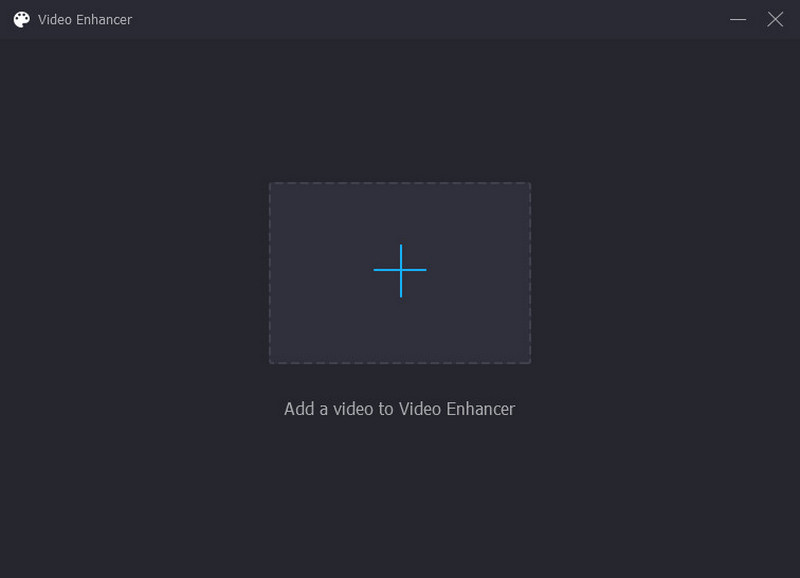
Adım 4. Video Kalitesini Artırın
Video kalitesini artırmak için aşağıdaki seçenekleri içeren yeni bir pencere ekranınızda sunulacaktır. Bunlar Üst Düzey Çözünürlük, Video Gürültüsünü Kaldırın, Parlaklığı ve Kontrastı Optimize Edin ve Video Sarsıntısını Azaltın. Videonuzu geliştirmek için dört temel özelliği etkinleştirebilirsiniz. Bununla birlikte, aşağıdaki seçeneklerin yanındaki küçük kutuya bir onay işareti koyun. Ek olarak, şuraya gidin: çözüm cihazınızla uyumlu istediğiniz çözünürlüğü seçmek için

5. Adım. Gelişmiş Videoyu Kaydet
Yerleştiğinizde, ekranınızın sağ alt köşesindeki Geliştir düğmesine tıklayın. Bundan sonra, geliştirilmiş video çıktınız masaüstü klasörünüze kaydedilecektir.
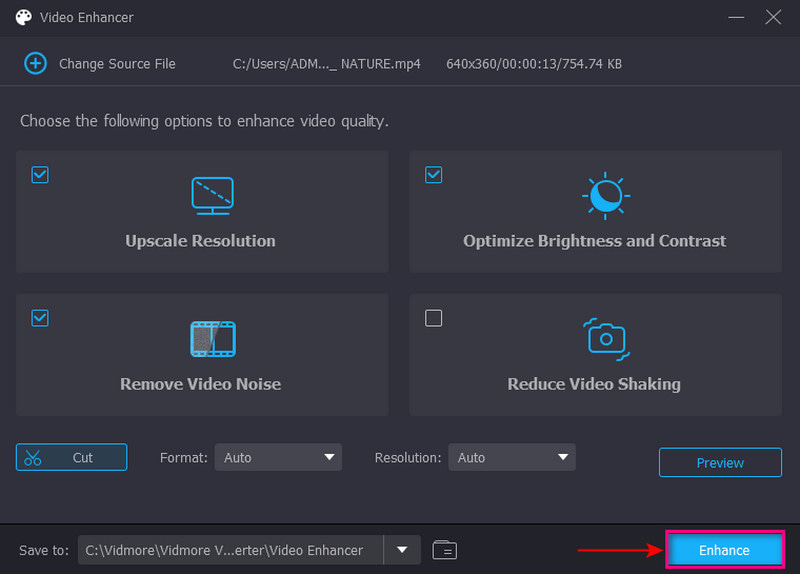
2. Videoyu Renk Düzeltme Yoluyla Geri Yükleme
Adım 1. Renk Düzeltmeyi Seçin
İtibaren Araç Kutusu sekmesi, ara Renk düzeltmesi sunulan araçlar listesinden.
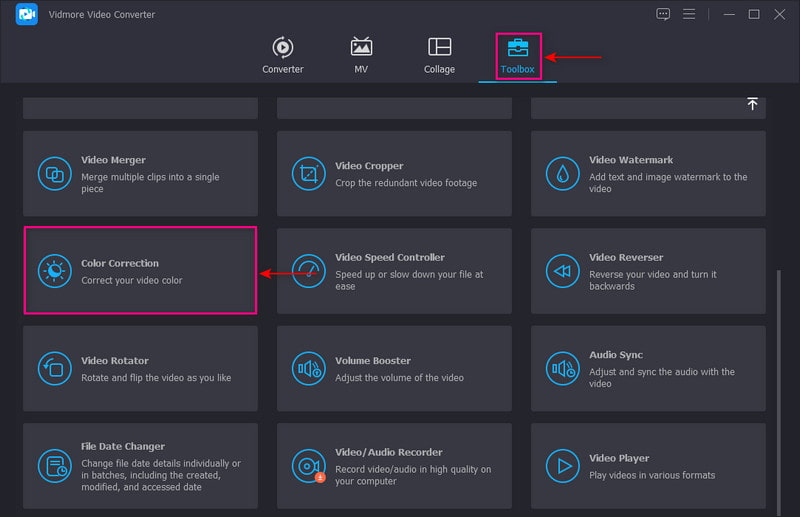
Adım 2. Renk Düzeltmeye Video Ekleyin
Tıkla (+) simgesi sizi masaüstü klasörünüze yönlendirecek ve kaliteyi geri yüklemek istediğiniz videoyu seçin.

Adım 3. Temel Efektleri Ayarlayın
Ayarlayın Kontrast, Parlaklık, Doygunluk, ve renk tonu tercihinize göre. İşaretçileri çizgi çubuğuna sürükleyerek imlecinizi soldan sağa hareket ettirin.
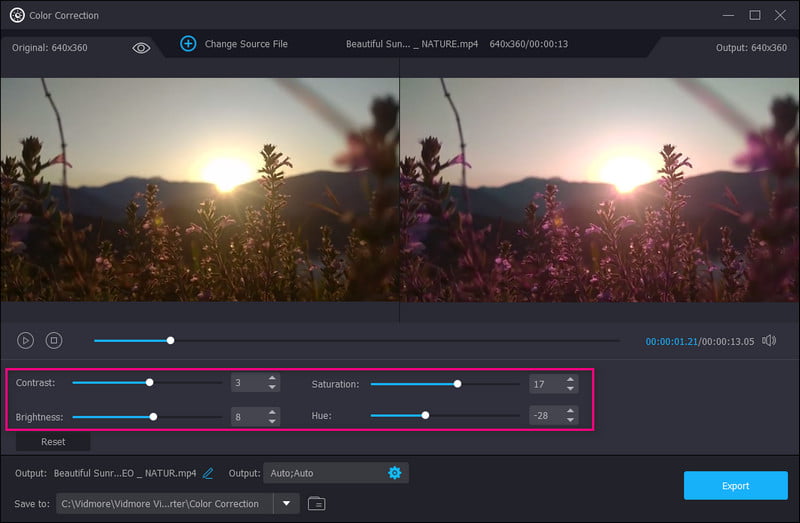
4. Adım. Videoyu Dışa Aktarın
Yerleştikten sonra, videonuzu masaüstünüze kaydetmek için ekranınızın sağ alt kısmındaki Dışa Aktar düğmesini tıklayın.
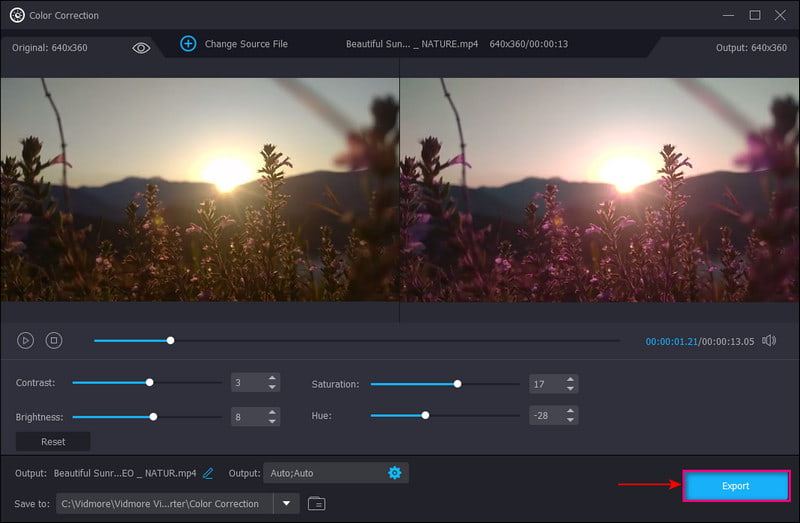
3. Dönüştürücü ile Video Nasıl Geri Yüklenir
Adım 1. Video Dosyası Ekleyin
İtibaren Dönüştürücü sekmesinde (+) simgesi ekranınızın ortasında. Masaüstü klasörünüzü açacak ve video klibi seçecektir. Bundan sonra videonuz dönüştürücü bölümüne yerleştirilecektir.
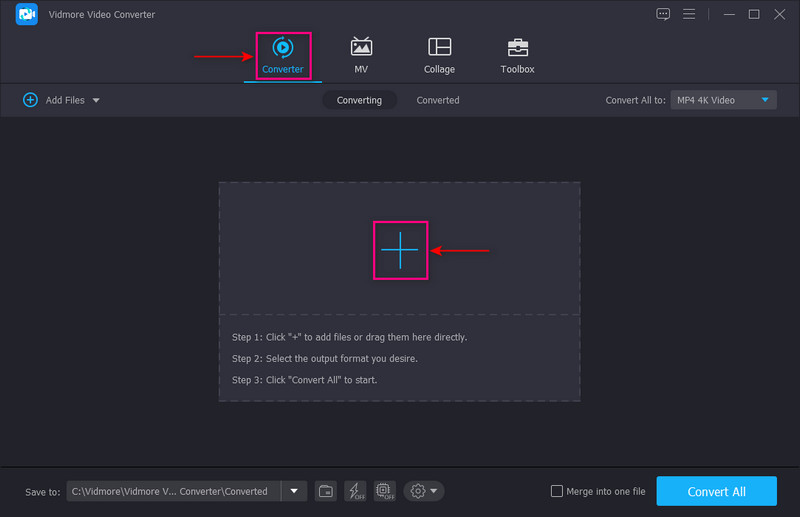
2. Adım. Video Çözünürlüğünü Seçin
Çıktı biçiminizi seçmek için ekranınızın sağ tarafındaki açılır menüye gidin. Videonuzu yükseltmek için, videoyu oynatmak üzere cihazınızla uyumlu daha yüksek bir çözünürlük seçin. Bununla videonuz daha net, daha keskin ve daha gerçekçi görünecektir.

Adım 3. Video Klibi Kaydet
Bittiğinde, tıklayın Hepsini dönüştür Yükseltilmiş video klibinizi kaydetmek için düğmesine basın.
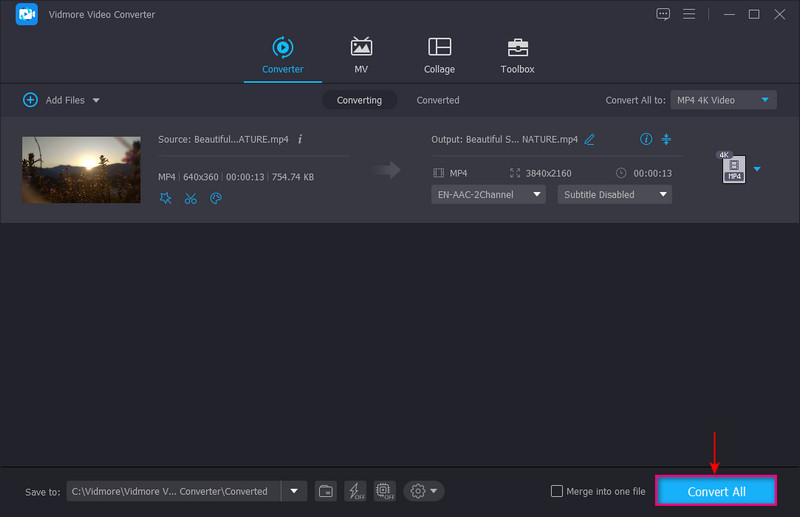
Bölüm 3. Video Kalitesi hakkında SSS
İyi bir video kalitesi nedir?
1080 çözünürlük veya tam yüksek tanım, daha net ve canlı bir video için standart haline geldi. Ve depolama alanınızda yalnızca biraz yer kaplar. Ayrıca, akıllı telefonlar için mevcut olan standart bir ekran çözünürlüğüdür.
Video kalitesi neye bağlıdır?
Video kalitesi video bit hızıyla ilişkilidir çünkü video bit hızı ne kadar yüksek olursa kalite de o kadar yüksek olur. Buna karşılık, daha düşük bir video bit hızı, daha düşük kaliteli video anlamına gelir.
Çözünürlük video kalitesini nasıl etkiler?
Bir görüntünün veya videonun çözünürlüğü daha yüksekse, daha fazla görsel bilgi görüntüleyen daha fazla piksel içerir. Sonuç olarak, yüksek çözünürlüklü bir görüntü veya video, düşük çözünürlüklü bir görüntü veya videoya kıyasla daha net ve keskin görünür.
Sonuç
İşte gidiyorsun! Öğrendin video kalitesi nasıl geri yüklenir Vidmore Video Dönüştürücü ile. Hiç şüphe yok ki bu program farklı yöntemler kullanarak videonuzun kalitesini geri yükleyebilir. Harika, değil mi? Bu program ihtiyaçlarınızı karşılayabilir ve görevlerinizi sorunsuz bir şekilde gerçekleştirmenize yardımcı olabilir. Üstelik sizin gibi ilk kez kullanan birinin hissedebileceği tatmin edici bir seviye sağlıyor. Bu gönderiyle ilgili fikrinizi bize bildirmek için aşağıya bir yorum bırakın.


